本記事はマイクロソフト社員によって公開されております。
こんにちは、Windows Commercial Support User Experience チームです。
今回は、日本語環境で UPD (User Profile Disk) をご利用の環境により、以下 (スクリーンショット1) のように、エクスプローラーに表示される特殊フォルダーが英語表記となる事象についてご紹介いたします。
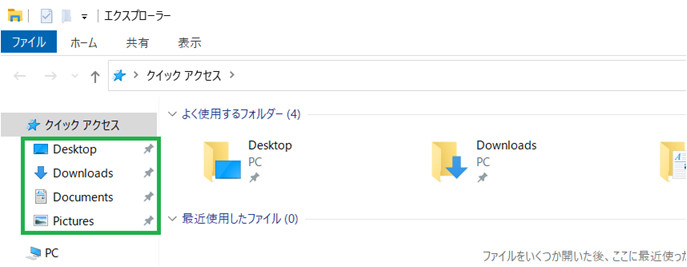
スクリーンショット1
発生条件
- UPD を利用している
- [次のフォルダ―のみをユーザプロファイルディスクに保存する] が有効
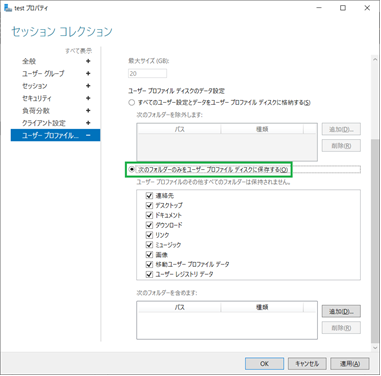
スクリーンショット2
回避策
[すべてのユーザー設定とデータをユーザプロファイルディスクに格納する] を有効にする
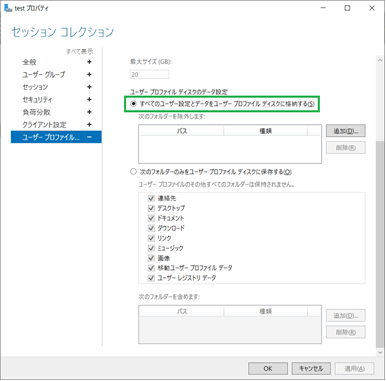
スクリーンショット3
発生原因
以下、<a> に設定されている場合には、%USERPROFILE% 配下に表示される特殊フォルダーの名称は日本語、<b> に設定されている場合には、英語にて表示されます。
<a> [次のフォルダ―のみをユーザプロファイルディスクに保存する]
<b> [すべてのユーザー設定とデータをユーザプロファイルディスクに格納する] を有効にする
<a> <b> の設定の差異により、表示される言語に変化がある原因は、以下のとおりです。
前提
・本記事の冒頭にある、エクスプローラーに表示される特殊フォルダー (スクリーンショット1) は、%USERPROFILE% 配下に表示されている名称が表示されます。
・特殊フォルダーの表示言語は、フォルダー直下の desktop.ini に影響します。例えば、%USERPROFILE%\デスクトップ 直下の desktop.ini を削除すると、%USERPROFILE%\Desktop のように、既定の言語である英語表記になります。
上記の前提を踏まえ、以下にご説明します。
<a> [すべてのユーザー設定とデータをユーザプロファイルディスクに格納する]
<S> %USERPROFILE%
+– <F> デスクトップ <– <*1>
+– <F> ダウンロード <– <*1>
+– <F> ドキュメント <– <*1>
+– <F> ピクチャ <– <*1>
<S> シンボリックリンク
<F> フォルダーの実体
<*1> フォルダー配下の desktop.ini によって日本語表記になります。(スクリーンショット4)
※ エクスプローラーの画面左側の表示は、<*1> の表示と同様になります。
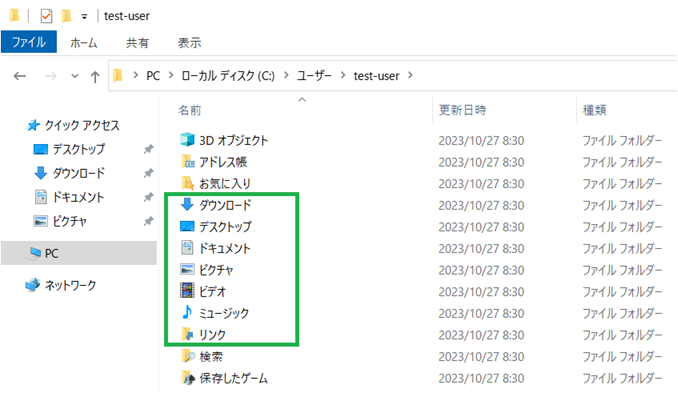
スクリーンショット4
<b> [次のフォルダ―のみをユーザプロファイルディスクに保存する]
<F> %USERPROFILE%
+– <S> Desktop <– <*2>
+– <S> Downloads <– <*2>
+– <S> Documents <– <*2>
+– <S> Pictures <– <*2>
+– <S> UserData
+– <F> デスクトップ <– <*3>
+– <F> ダウンロード <– <*3>
+– <F> ドキュメント <– <*3>
+– <F> ピクチャ <– <*3>
<S> シンボリックリンク
<F> フォルダーの実体
<*2> シンボリックリンクであるため、配下に desktop.ini が存在しないため
日本語表記になりません。(スクリーンショット6)
<*3> フォルダー配下の desktop.ini によって日本語表記になります。(スクリーンショット7)
※ エクスプローラーの画面左側の表示は、<*2> の表示と同様になります。
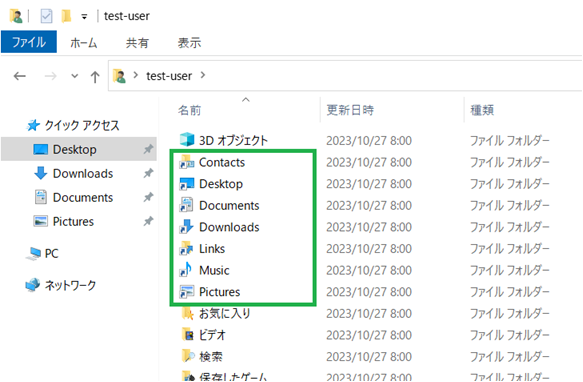
スクリーンショット5
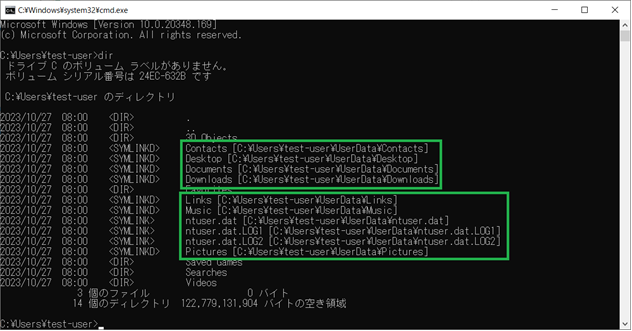
スクリーンショット6
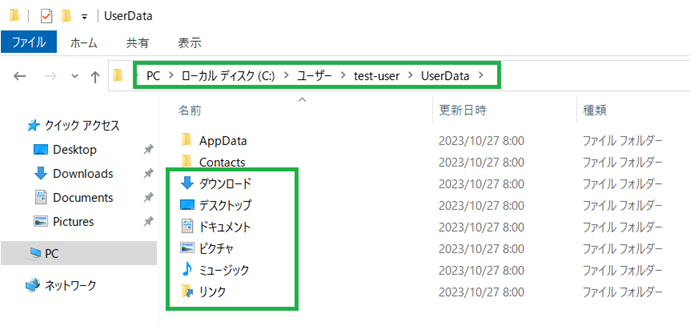
スクリーンショット7
このように、<b> の設定では、シンボリック リンクの特性上、直下に desktop.ini が存在しないため、%USERPROFILE% 配下のフォルダーは英語表示となります。そのため、結果として、エクスプローラーの画面左側に、英語で表示される動作になります。
本動作は実装上の制限となりますため、日本語表示にてご利用いただく場合には、<a> の設定にて運用いただくことをご検討ください。